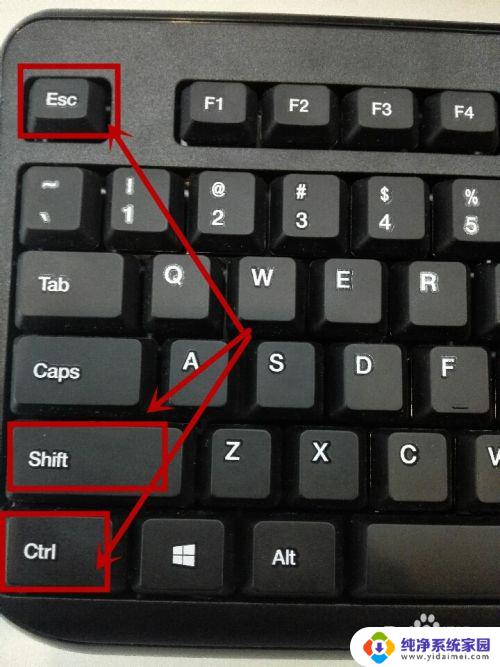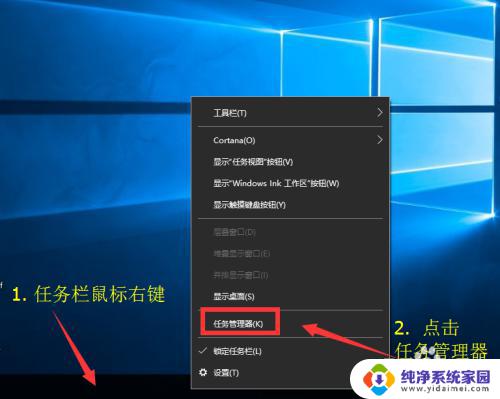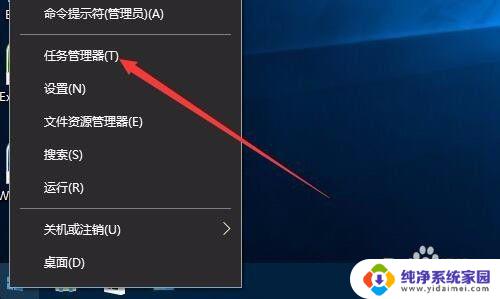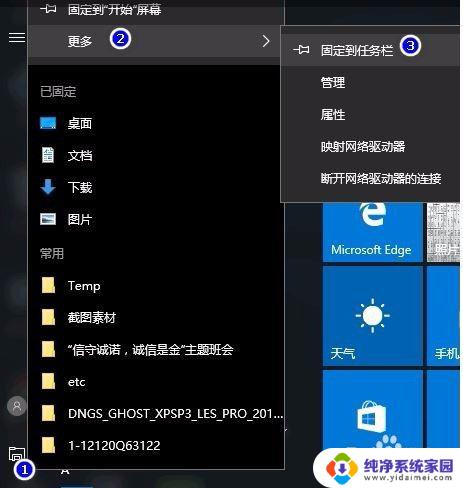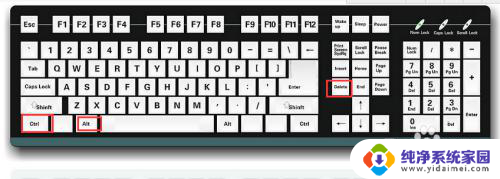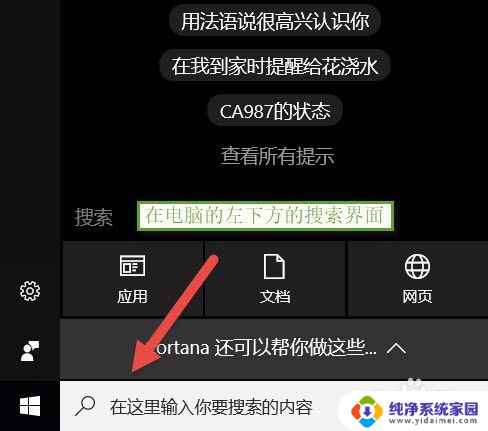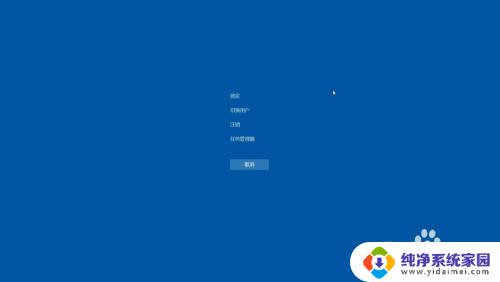win10如何调出任务管理器 Win10系统如何打开任务资源管理器
更新时间:2024-04-11 09:59:29作者:yang
Win10系统中的任务管理器是一个非常有用的工具,它可以帮助我们监控和管理电脑上运行的程序和进程,想要调出任务管理器很简单,在Win10系统中只需要按下Ctrl+Shift+Esc组合键即可快速打开任务管理器。也可以通过右键点击任务栏的空白处,选择任务管理器来打开该工具。无论是查看系统资源占用情况,还是结束卡死的程序,任务管理器都能帮助我们轻松搞定。
方法如下:
1.快捷方式,同时按Ctrl+Shift+Esc,就可以调出任务资源管理器。适用于win7、win10系统。
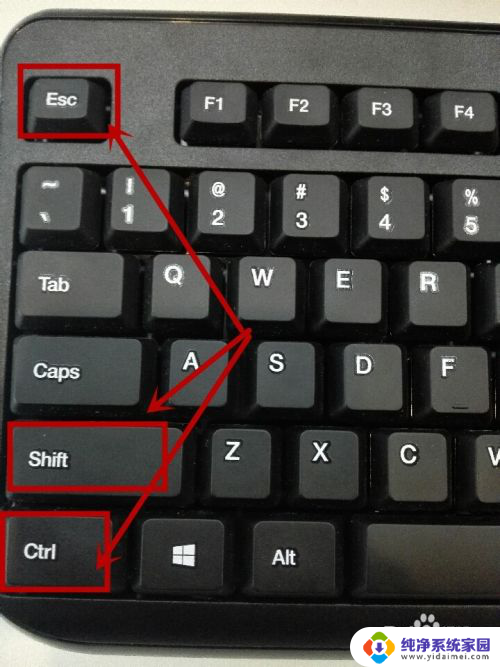
2.快捷方式,同时按Ctrl+Alt+Delete。也可以调出任务资源管理器。

3.将鼠标移到桌面任务栏,点击鼠标右键。会弹出一个弹窗,鼠标点击任务管理器即可。
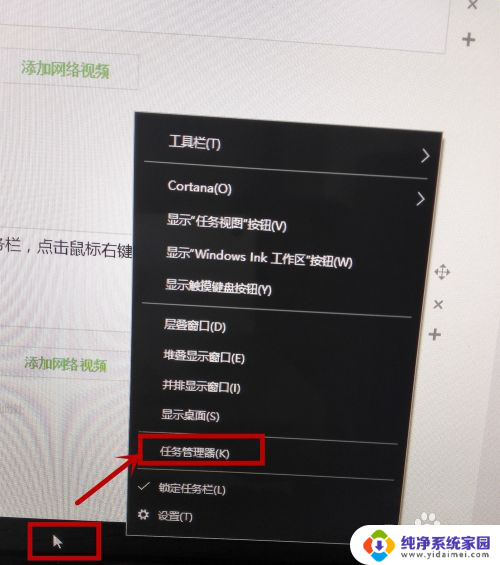
4.使用快捷键“win+R”打开运行窗口。

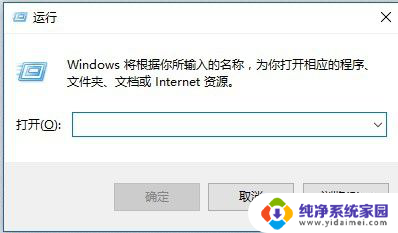
5.在窗口中输入“taskmgr”,点击确定即可。
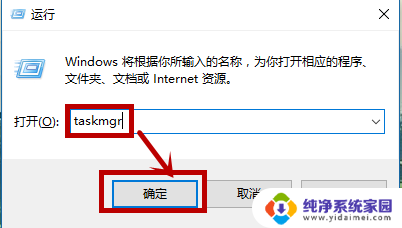
6.以上便是win10的几种打开任务管理器的方法,打开后。点击某个程序结束任务即可。
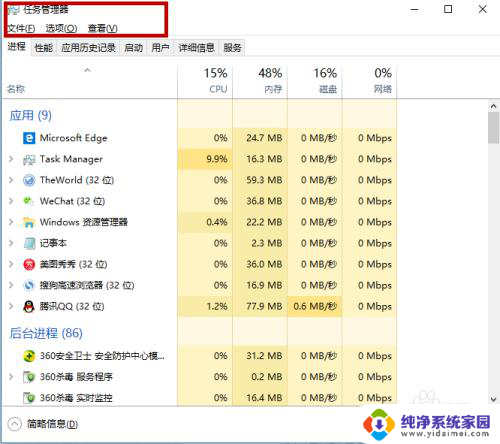
以上是Win10如何打开任务管理器的全部内容,如果您遇到这种情况,可以按照以上方法进行解决,希望对大家有所帮助。